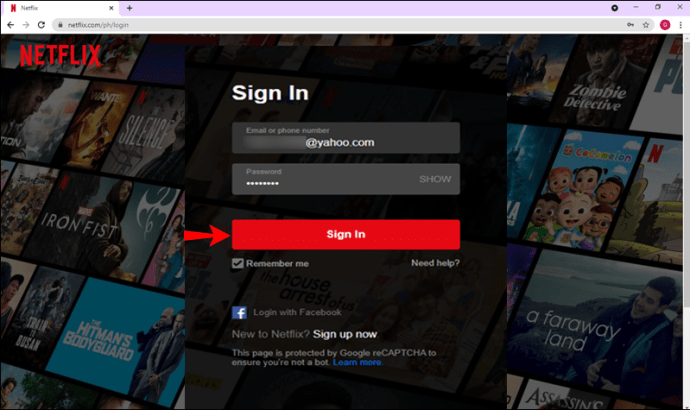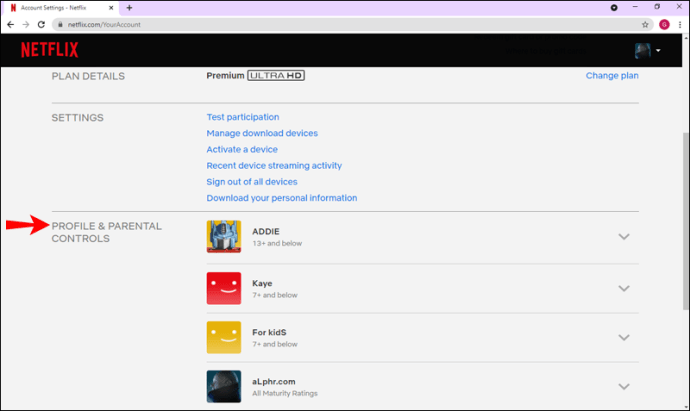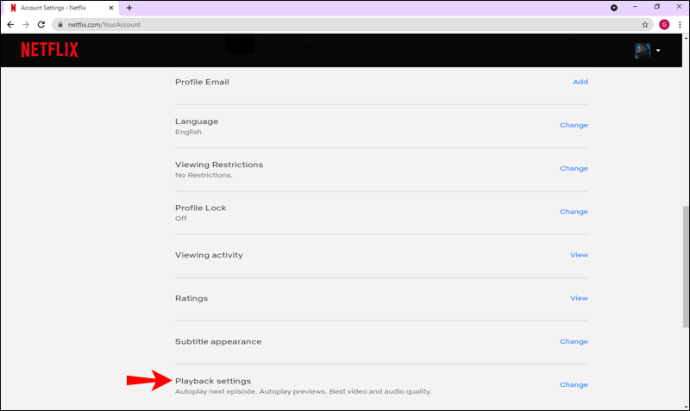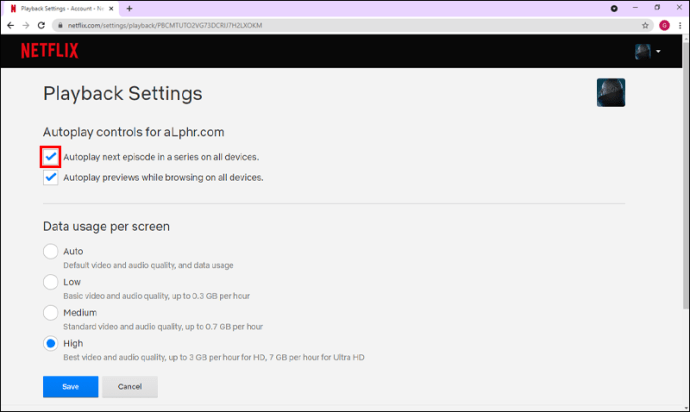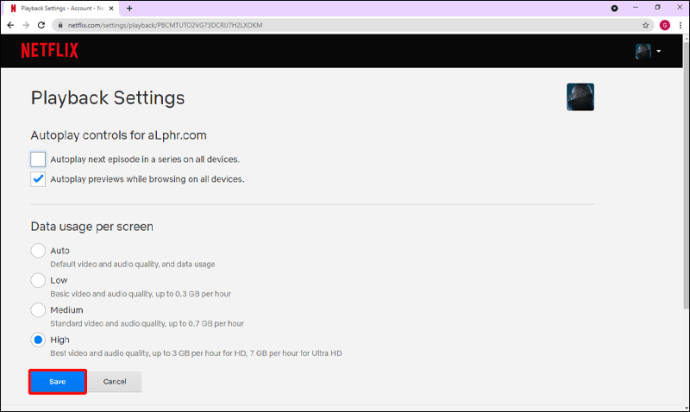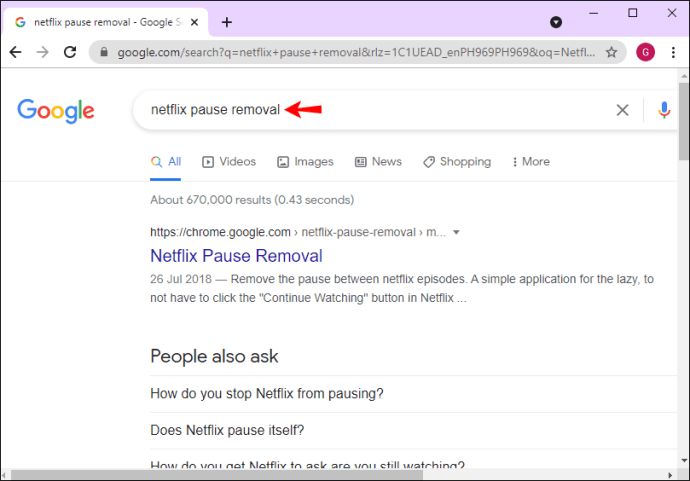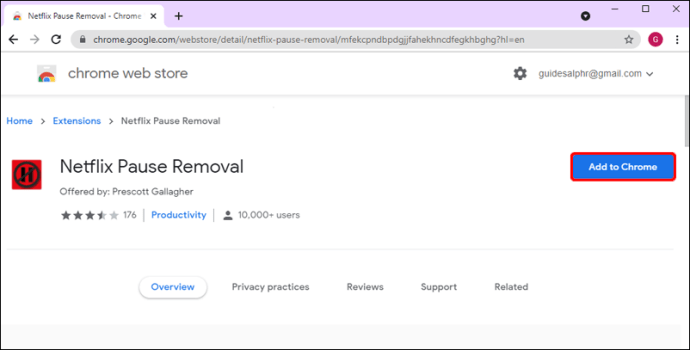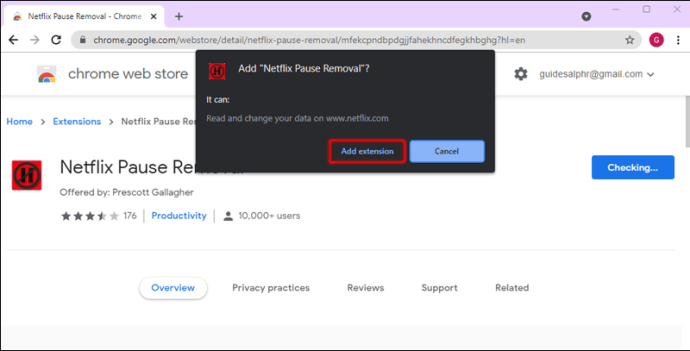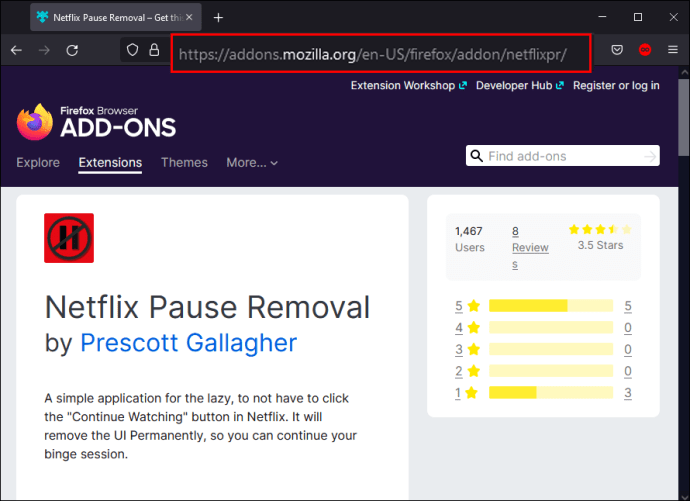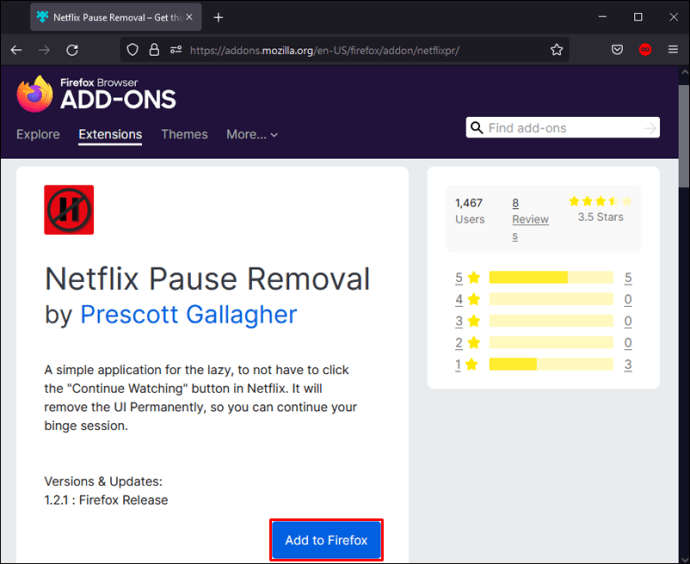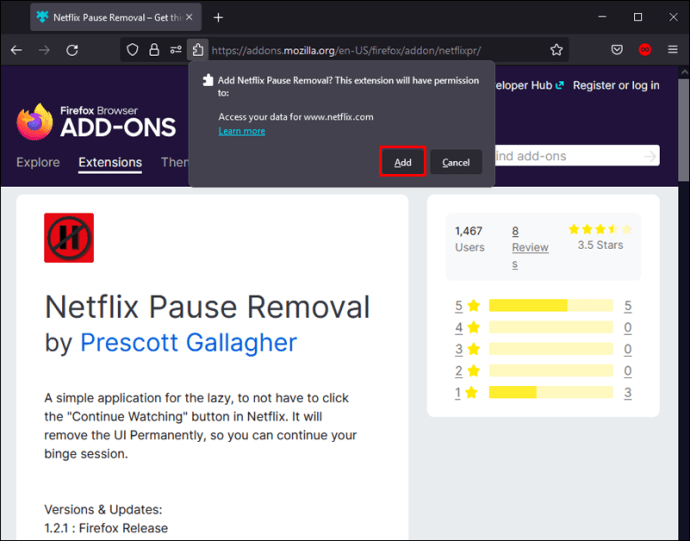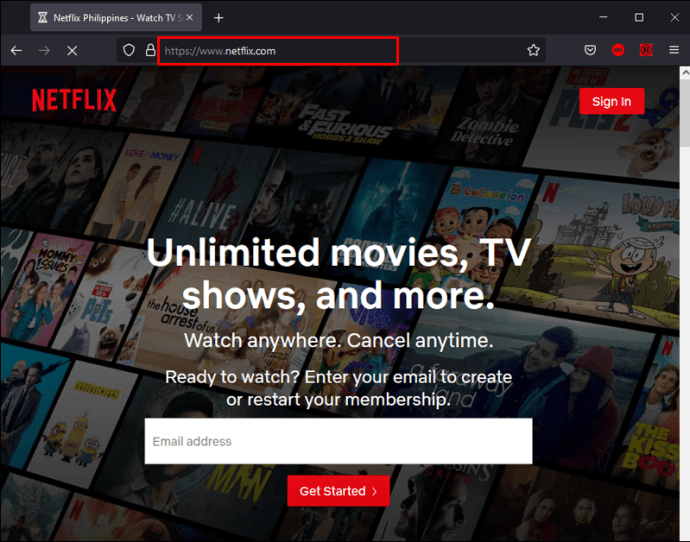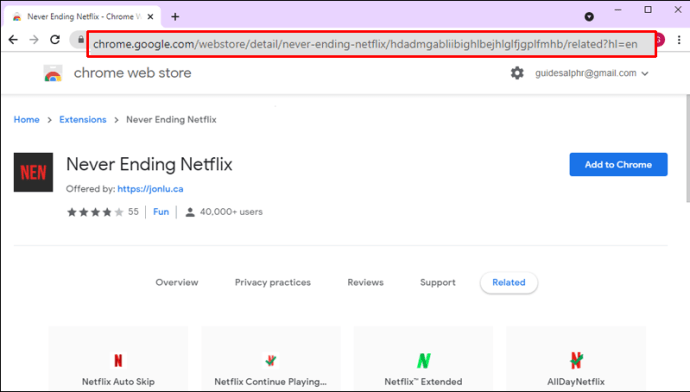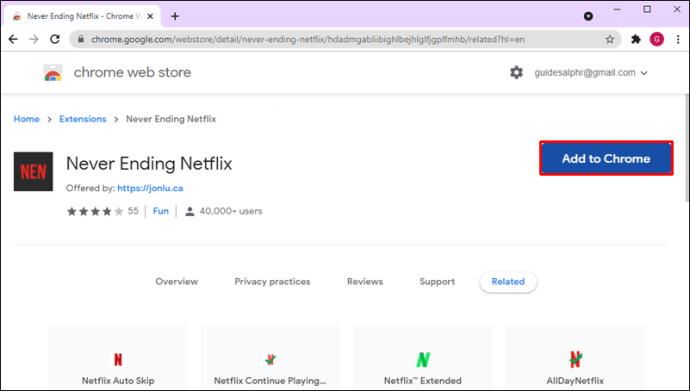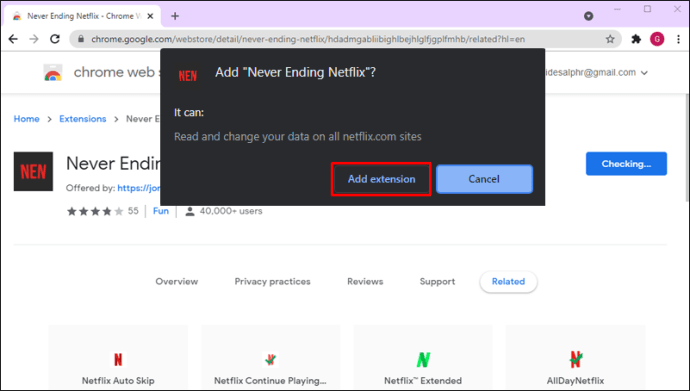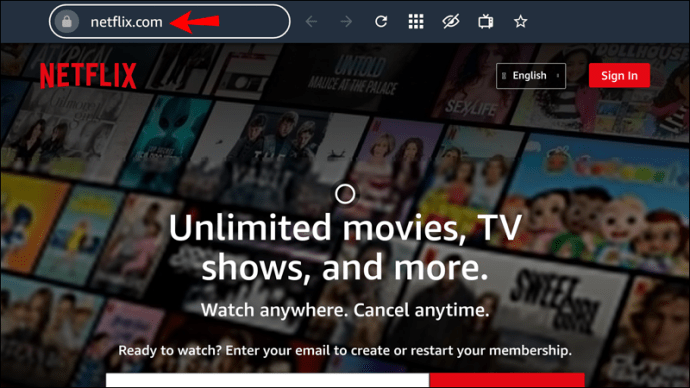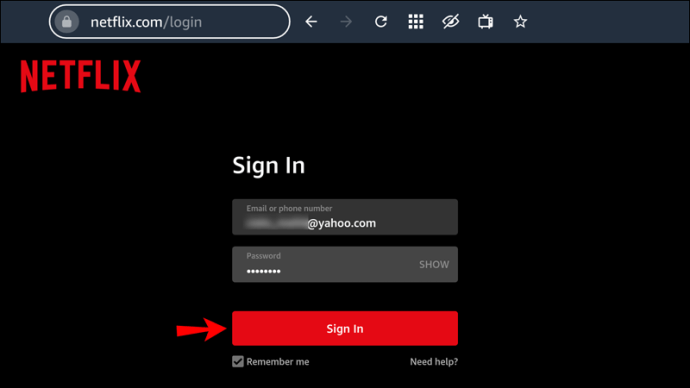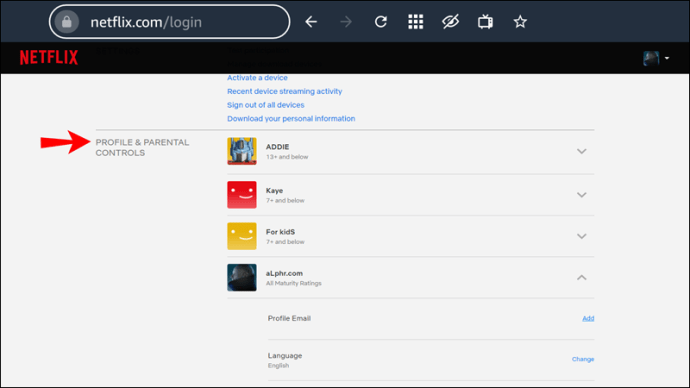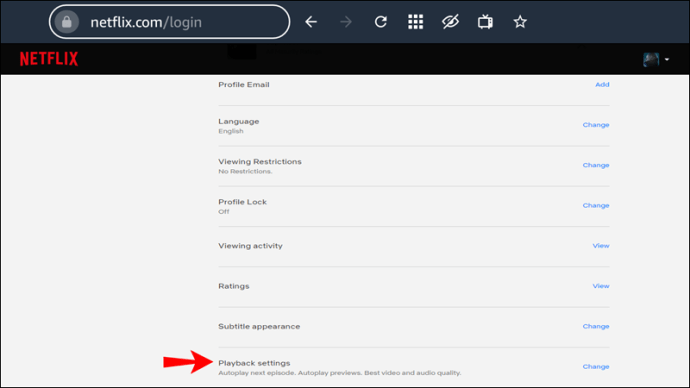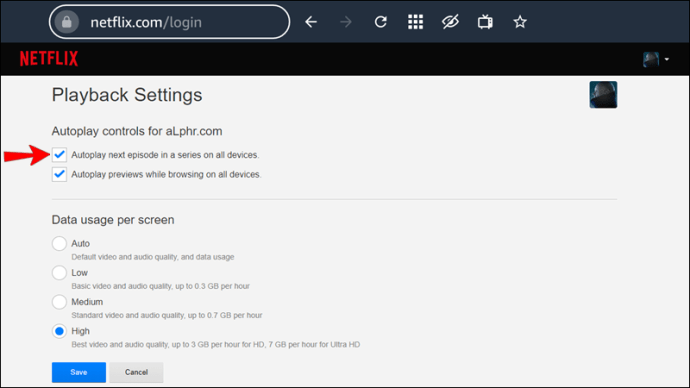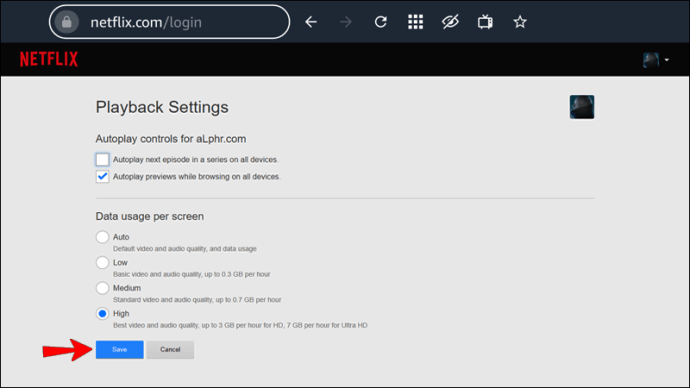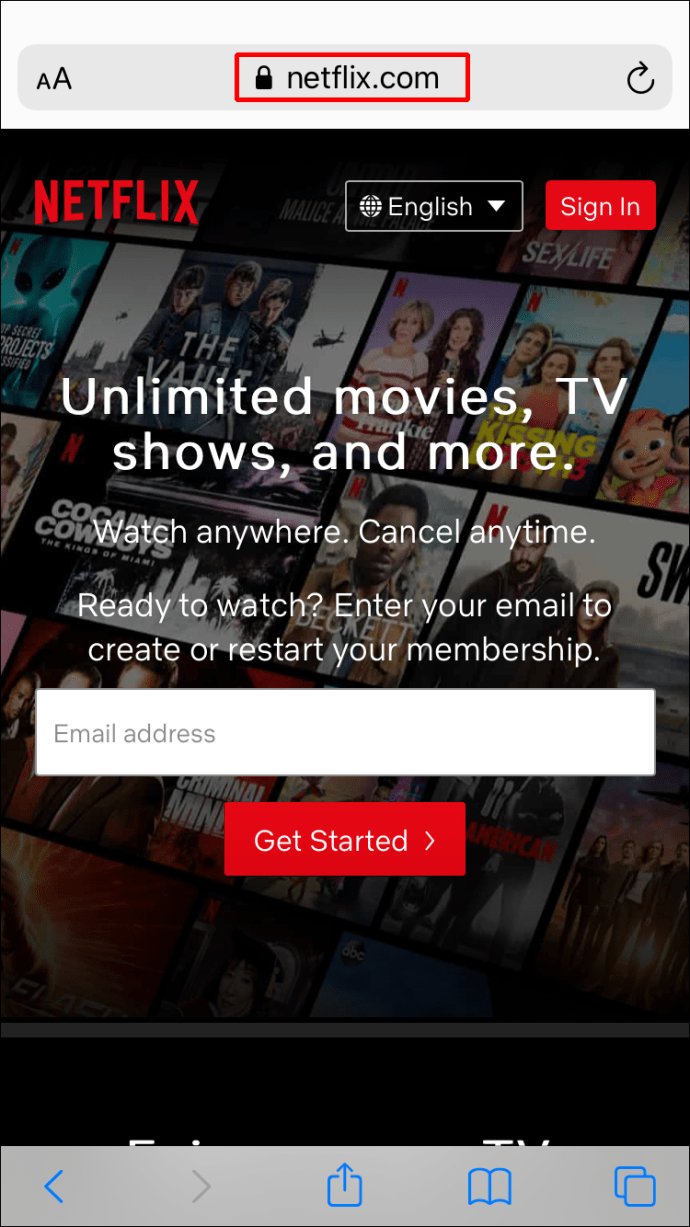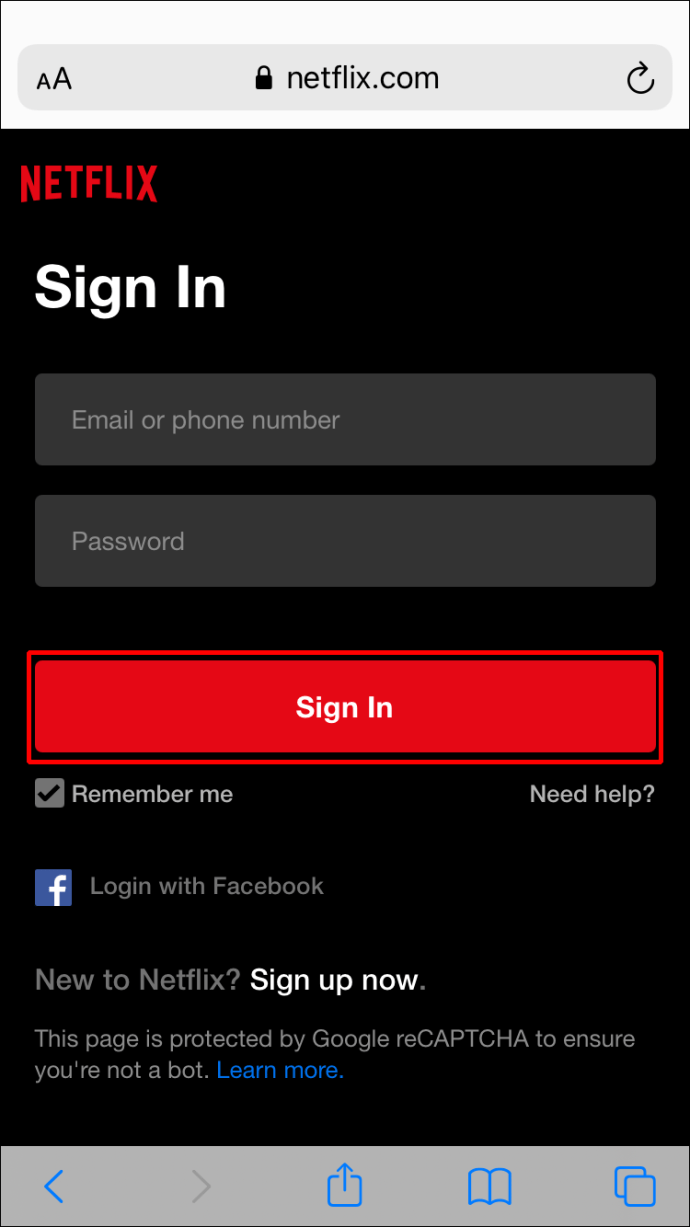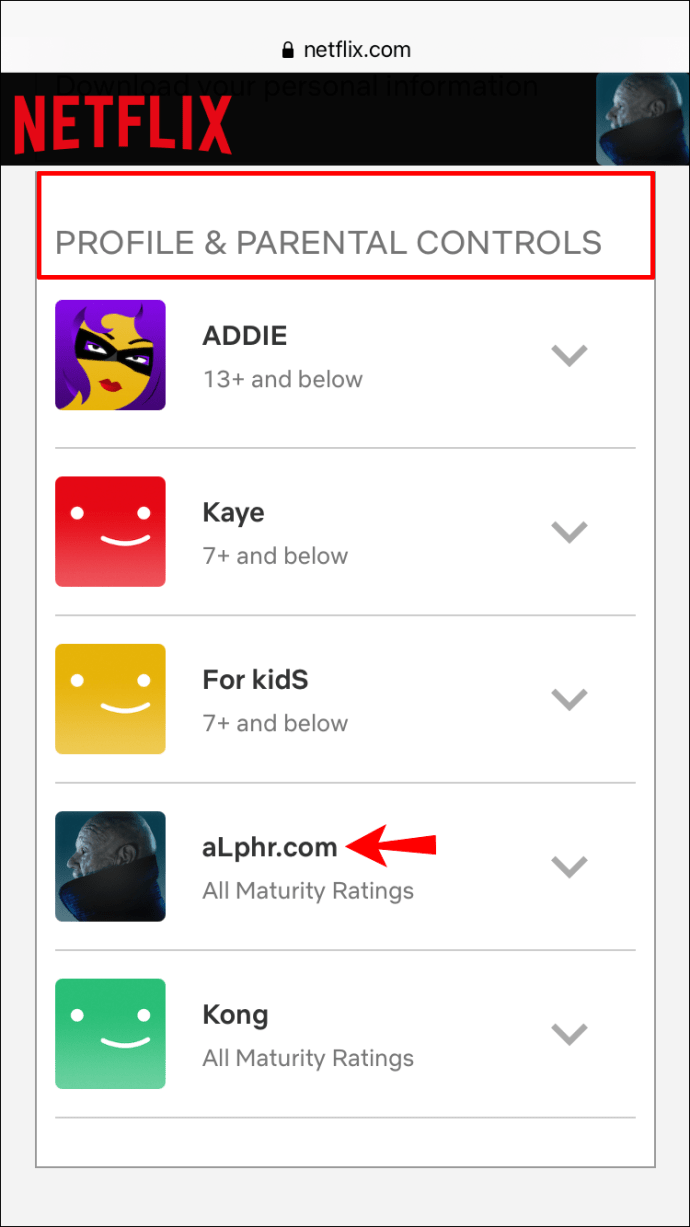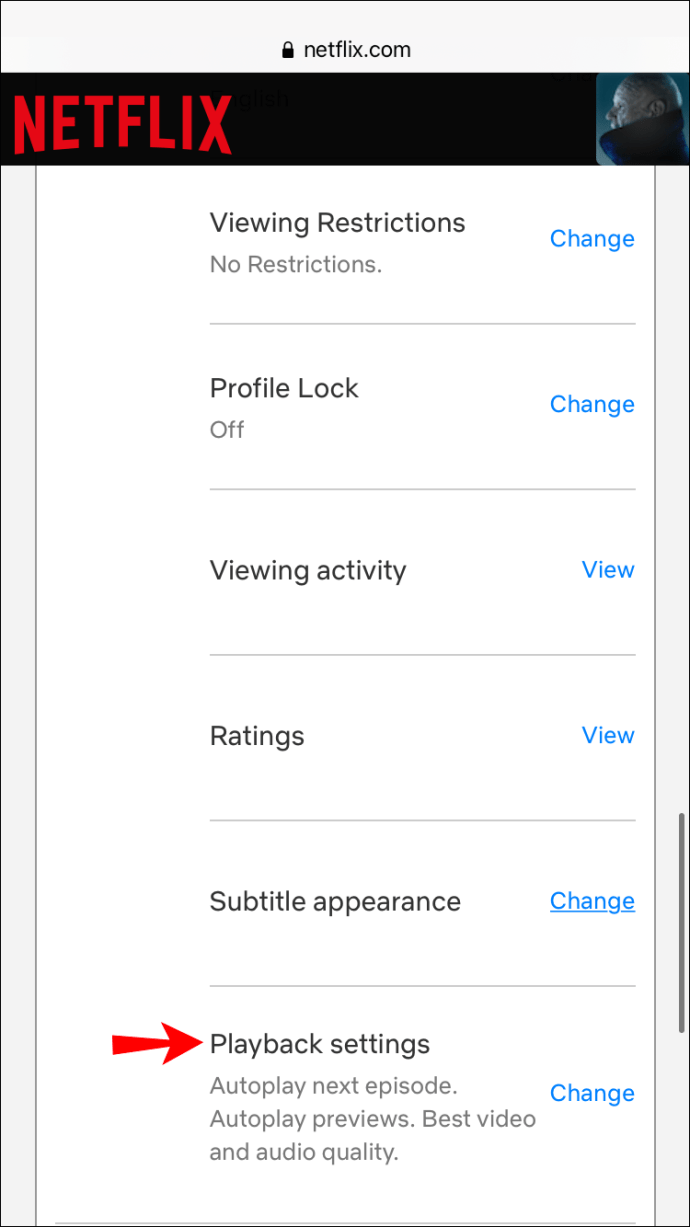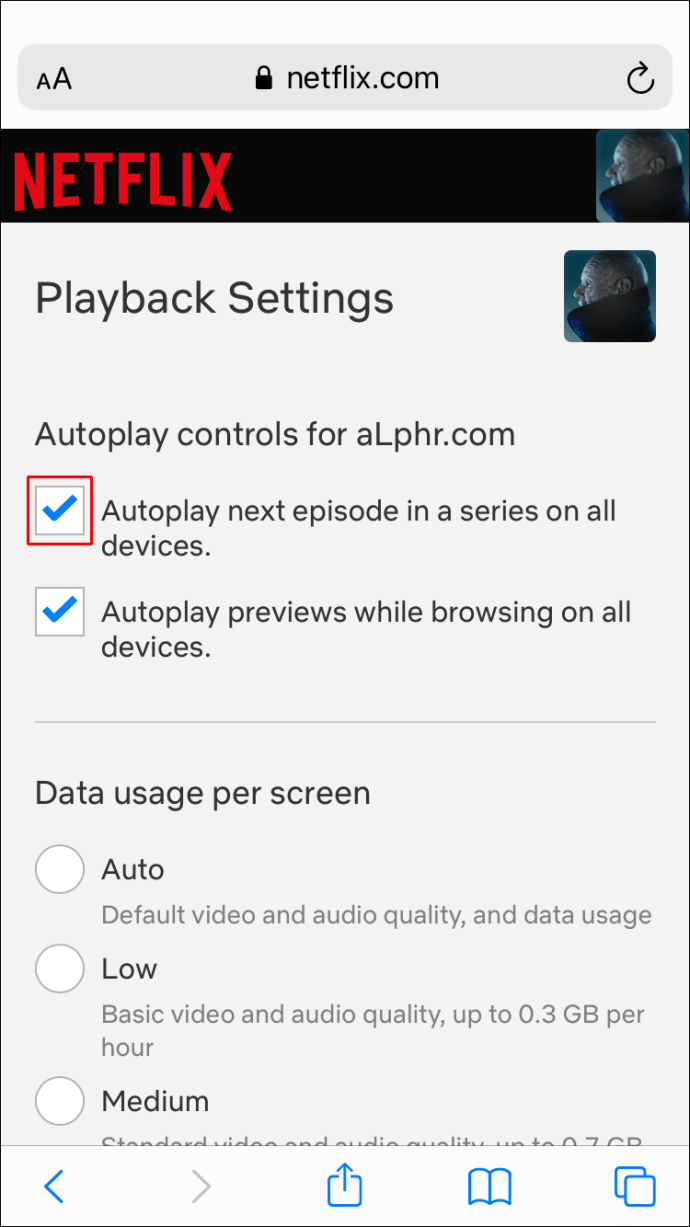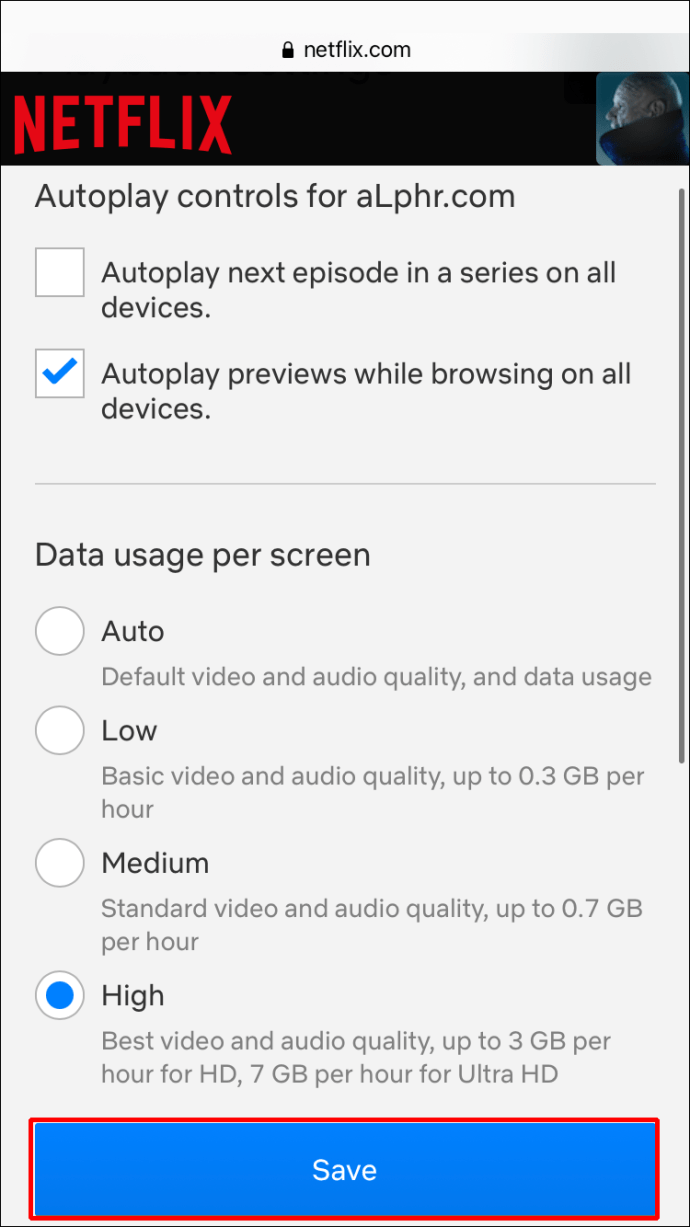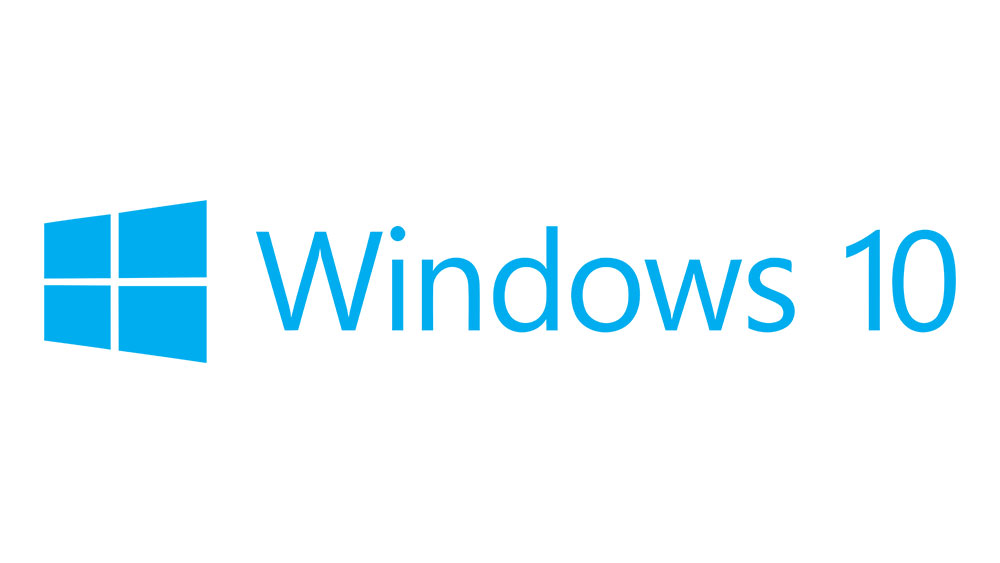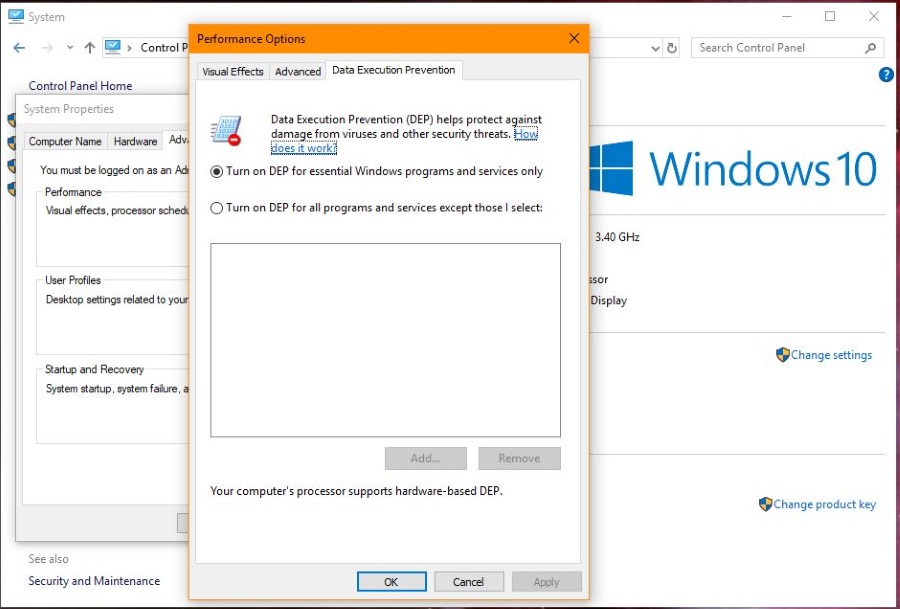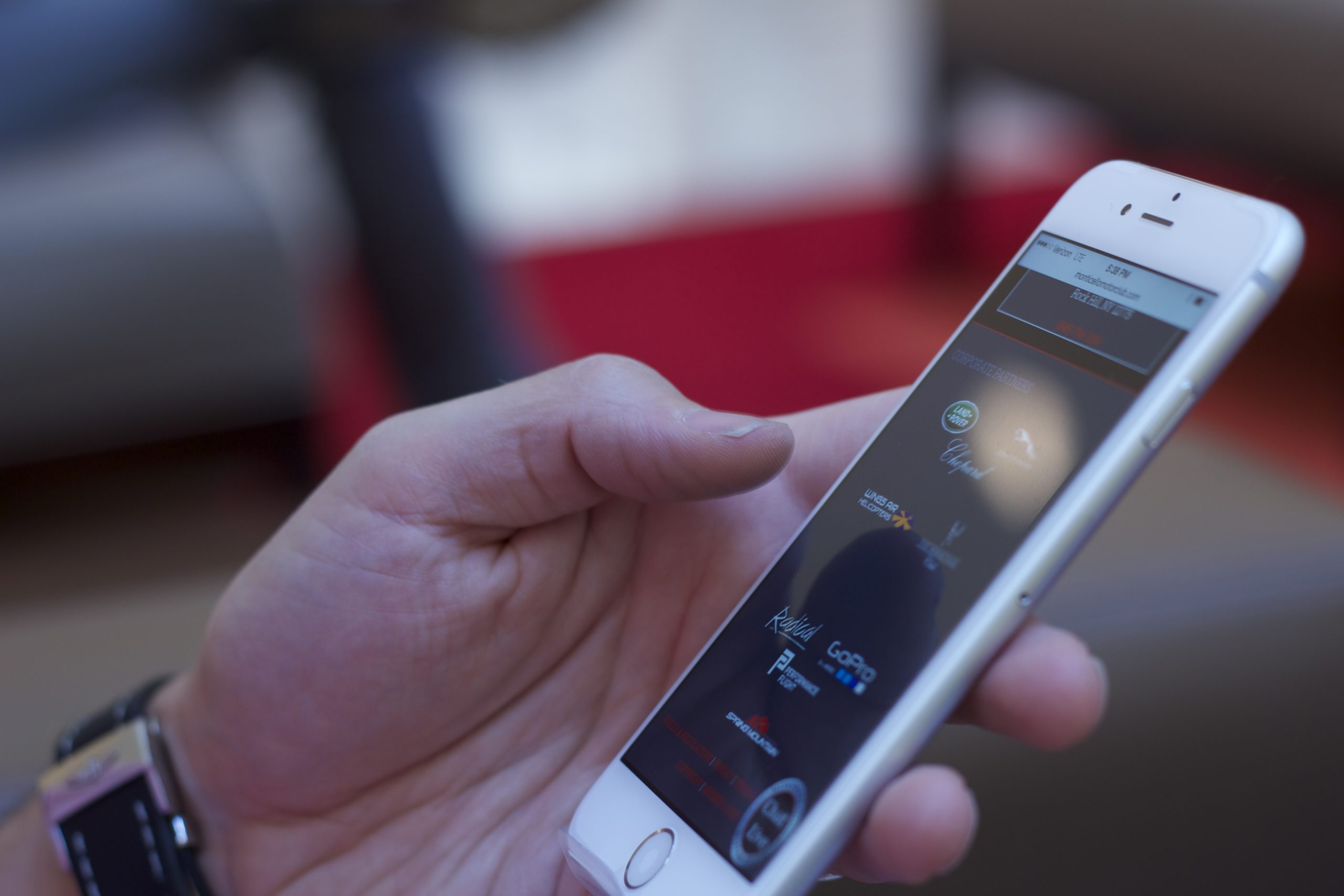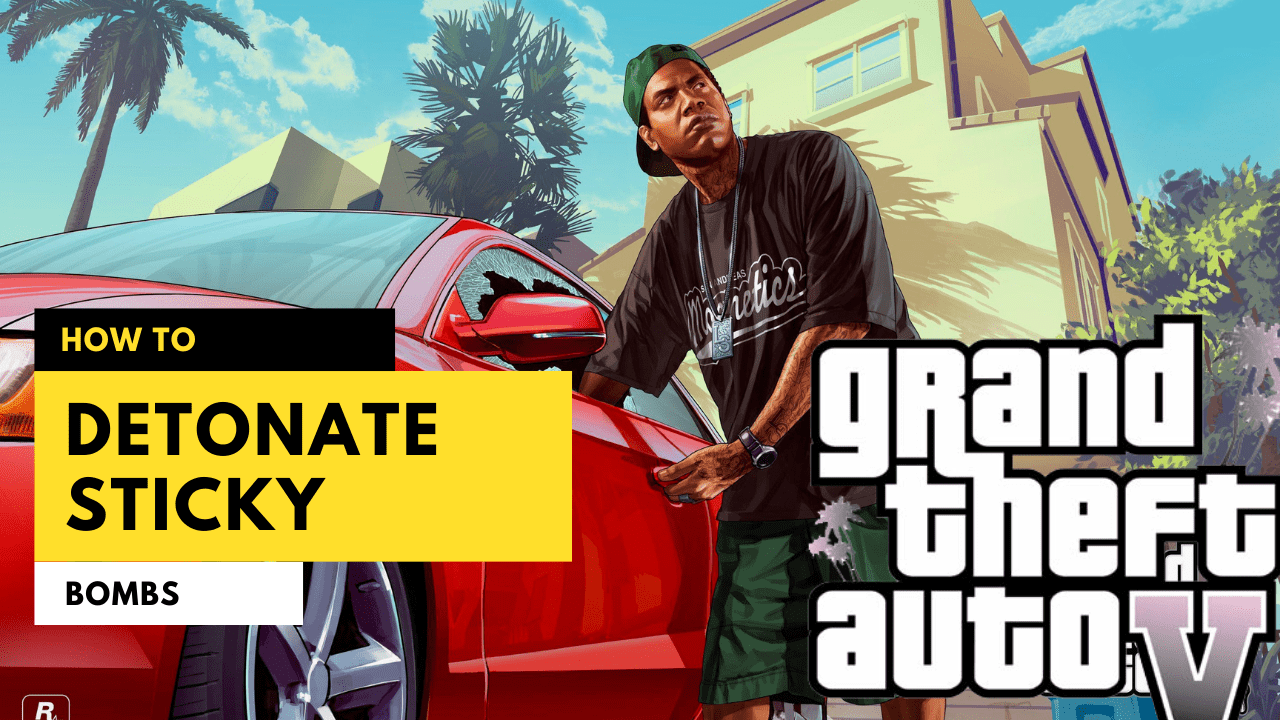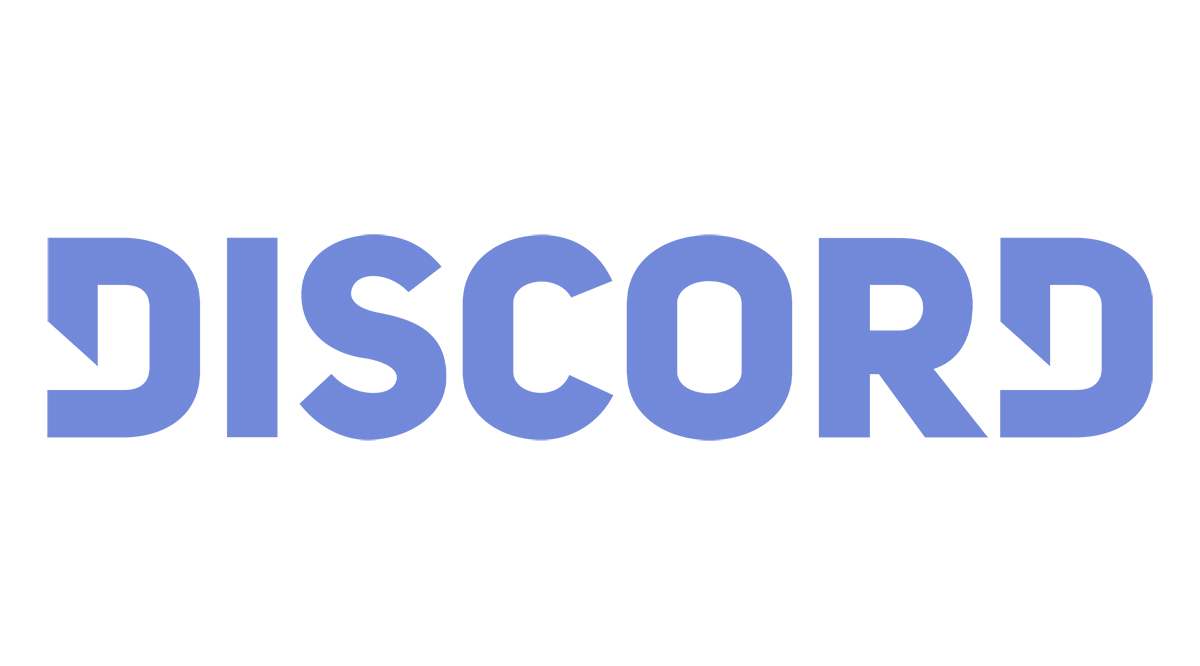Promptul „Încă vizionați” de la Netflix vă verifică în timp ce transmiteți conținutul preferat. Opțiunea există pentru a vă asigura că nu vă pierdeți poziția de vizualizare și pentru a vă salva datele. De asemenea, ajută la economisirea lățimii de bandă a Netflix.

Oricât de utilă ar fi, funcția este enervantă, mai ales dacă urmăriți în mod excesiv și telecomanda se află în cealaltă parte a camerei. Din fericire, există o modalitate de a dezactiva „Încă vizionați” și de a vă bucura de conținutul preferat fără întreruperi.
În acest articol, vom discuta despre cum să dezactivați funcția de redare automată a Netflix pe diferite platforme, împreună cu câteva trucuri pentru dezactivarea notoriei solicitări.
Cum să dezactivați Încă vizionați pe un computer
Dacă preferați să vizionați Netflix pe computer și nu doriți să vedeți mesajul „Încă vizionați”, ar trebui să știți că Netflix nu vă permite să îl dezactivați direct. Dar există câteva metode pe care le puteți folosi pentru a opri apariția acestuia, inclusiv utilizarea câteva extensii Chrome pentru a o face să dispară complet.
Prima metodă este de a dezactiva redarea automată, ceea ce ar necesita să redați manual fiecare episod, dar va dezactiva promptul „Încă vizionați”.
- Deschideți browserul și accesați Netflix.

- Logheaza-te în contul tau.
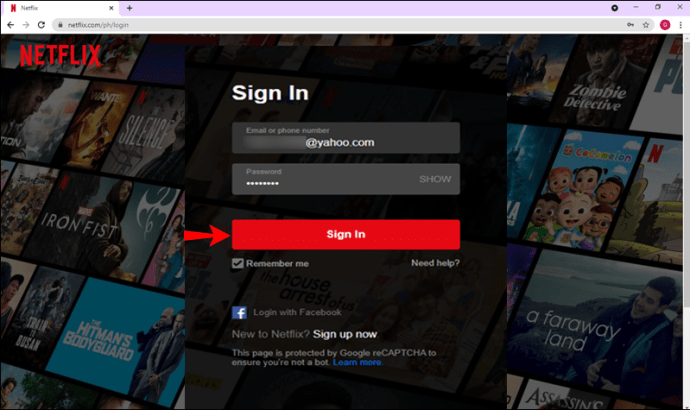
- Găsiți „Profil și control parental” și alegeți profilul.
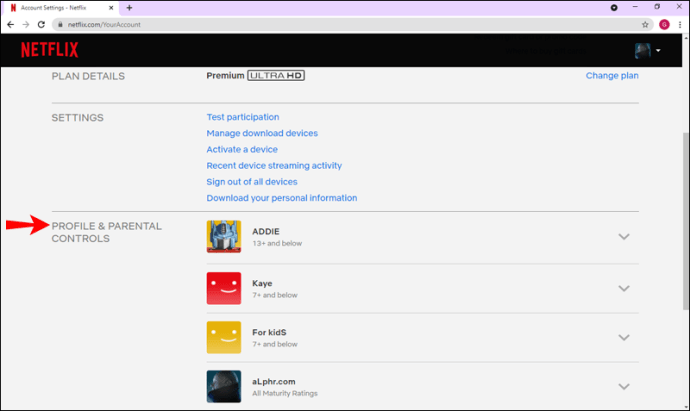
- Selectați „Setări de redare”.
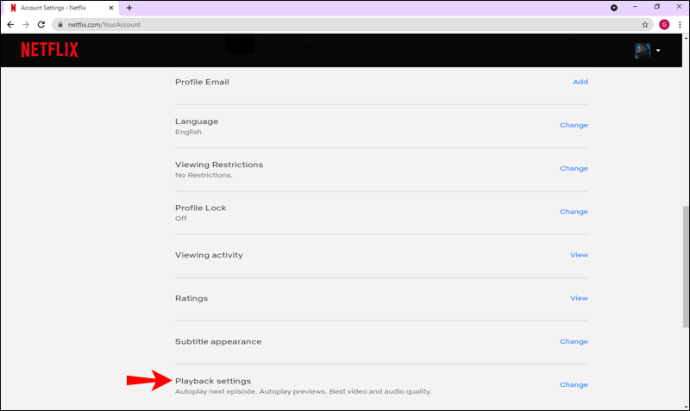
- Debifați caseta pentru „Reda automat următorul episod dintr-o serie pe toate dispozitivele”.
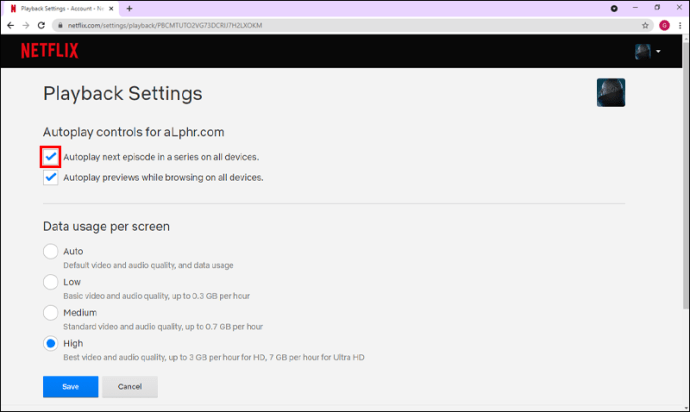
- Apăsați pe „Salvați”.
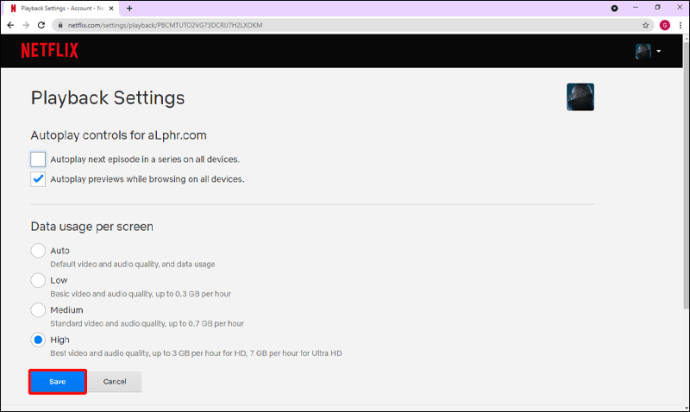
Dar dacă ești departe de computer, probabil că nu vei avea chef să te miști doar pentru a folosi comenzi aleatorii sau pentru a reda fiecare episod manual. Din fericire, există o soluție. Mai multe extensii de browser vă permit să vizionați Netflix fără întreruperi și să ofere alte funcții utile. Dacă utilizați Google Chrome sau browsere care acceptă extensii Chrome, puteți adăuga extensii „Never Ending Netflix” sau „Netflix Pause Removal”. Acesta din urmă este disponibil și pentru Mozilla Firefox.
„Eliminarea pauzei Netflix” servește doar la eliminarea promptului „Încă vizionați” și vă permite să vizionați conținutul preferat fără întreruperi. Iată cum să îl obțineți pe Google Chrome:
- Deschideți Google Chrome și introduceți „Netflix Pause Removal” în bara de căutare sau vizitați acest site web.
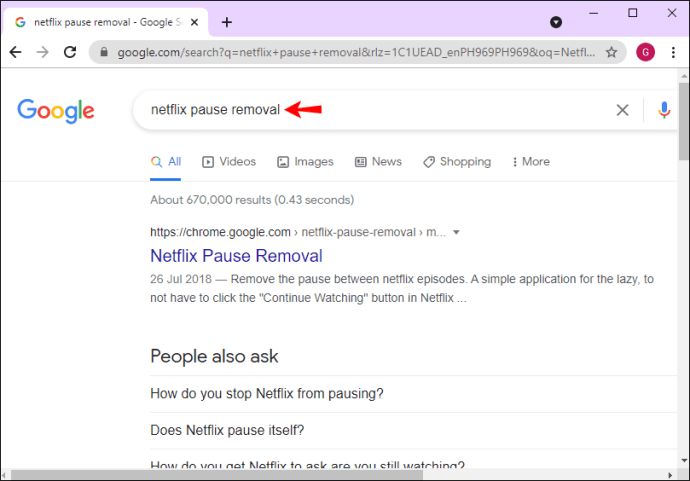
- Apăsați „Adăugați în Chrome”.
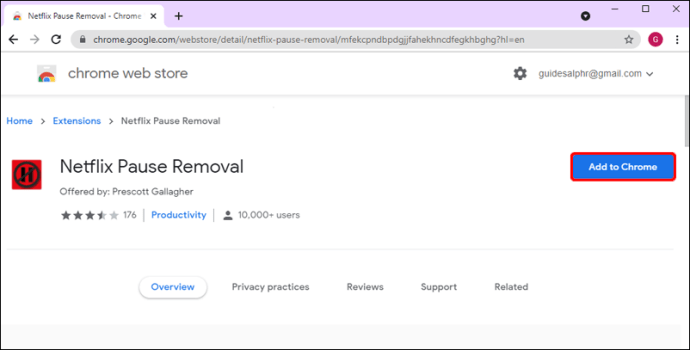
- Apăsați „Adăugați extensie”.
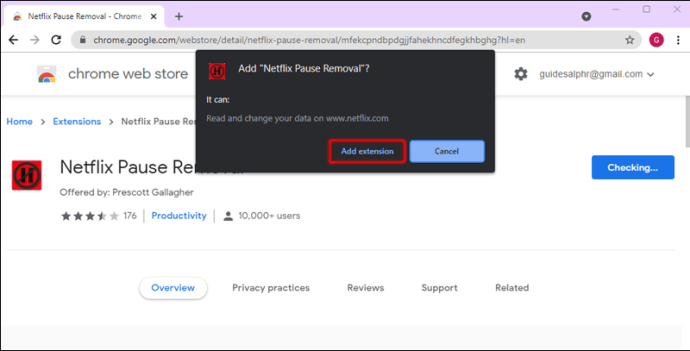
- Accesați Netflix, asigurați-vă că extensia este configurată și transmiteți conținutul în flux fără întreruperi.

Dacă preferați să utilizați Mozilla Firefox, urmați acești pași:
- Deschideți Mozilla Firefox și introduceți „Netflix Pause Removal” în bara de căutare sau accesați site-ul web.
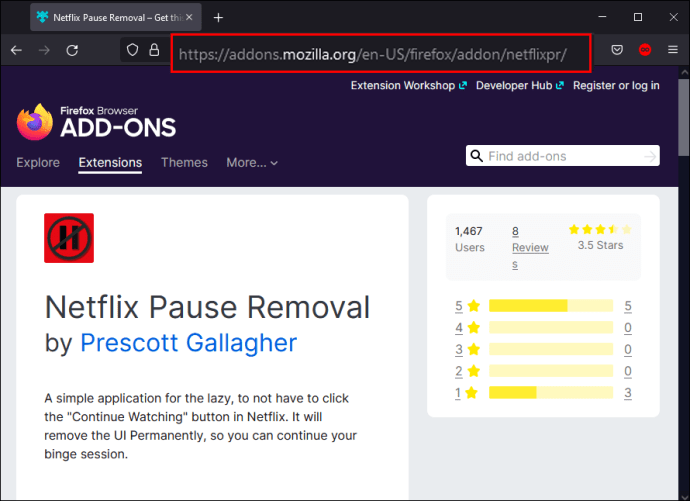
- Apăsați „Adăugați la Firefox”.
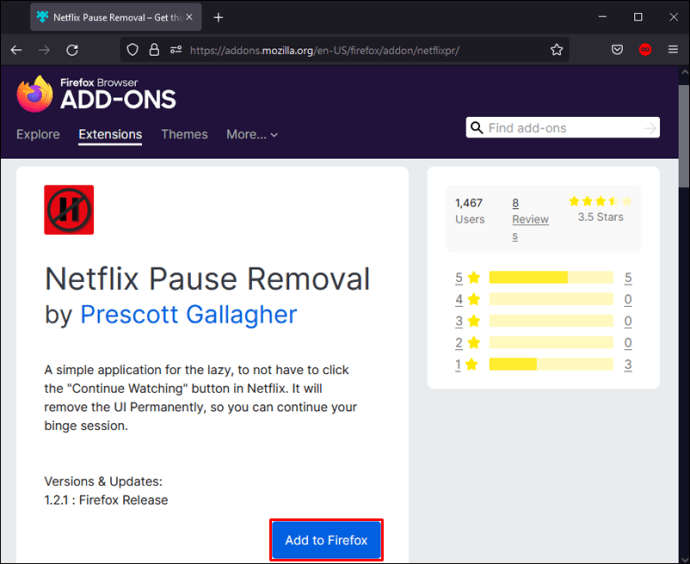
- Apăsați „Adăugați”.
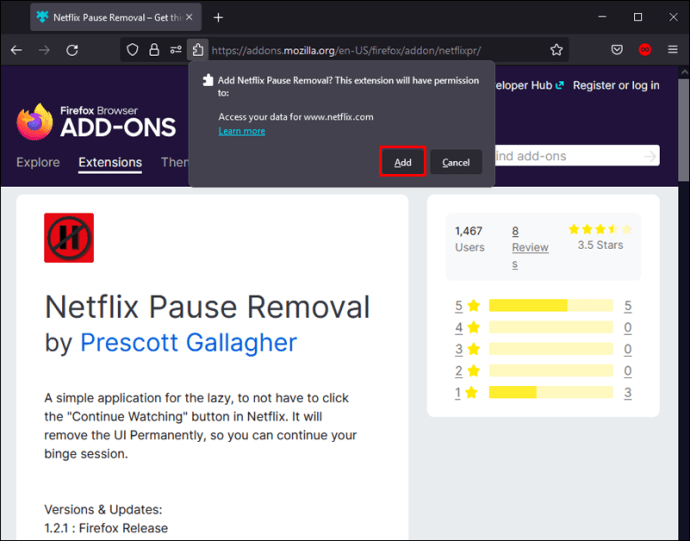
- Vizitați Netflix și vizionați emisiunile TV și filmele preferate fără întreruperi.
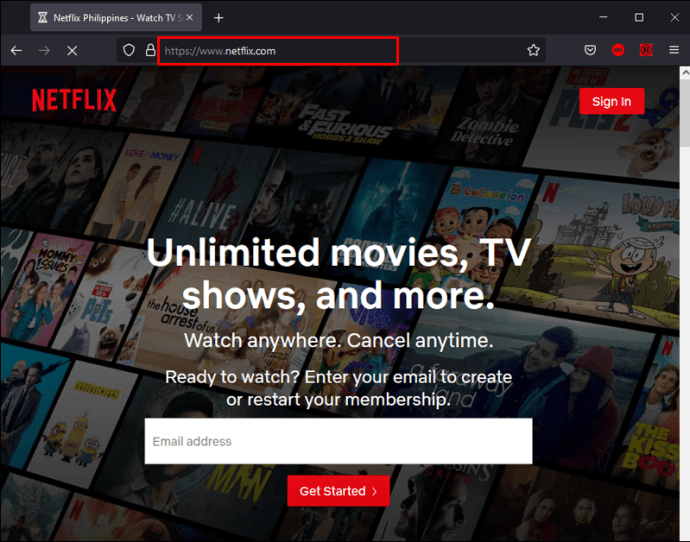
Pe lângă dezactivarea mesajului „Încă vizionați”, „Never Ending” Netflix oferă numeroase funcții utile, cum ar fi omiterea intrărilor, creditele, secvențele de titlu, căutarea genurilor etc.
Urmați pașii de mai jos pentru a-l configura:
- Deschideți Google Chrome și tastați „Never Ending Netflix” în bara de căutare sau accesați acest site web.
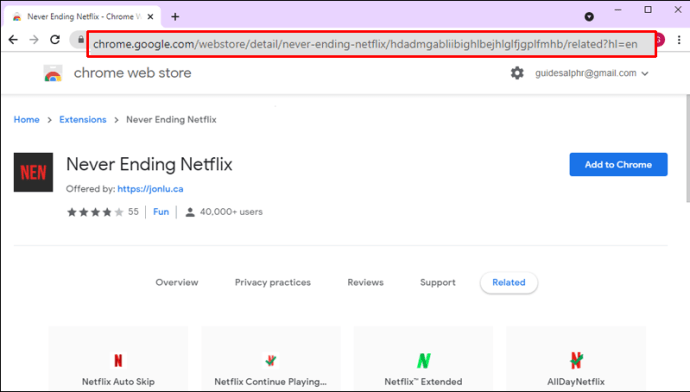
- Apăsați „Adăugați în Chrome”.
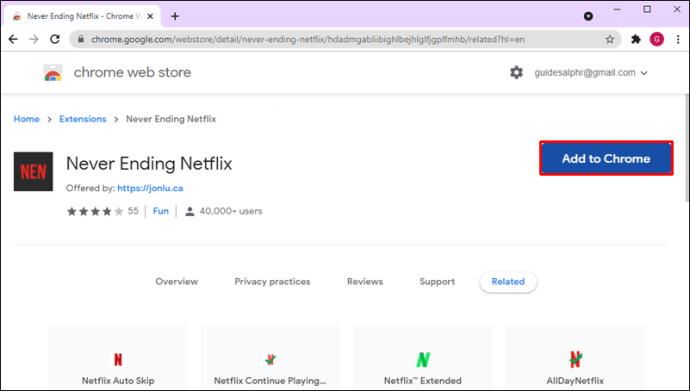
- Apăsați „Adăugați extensie”.
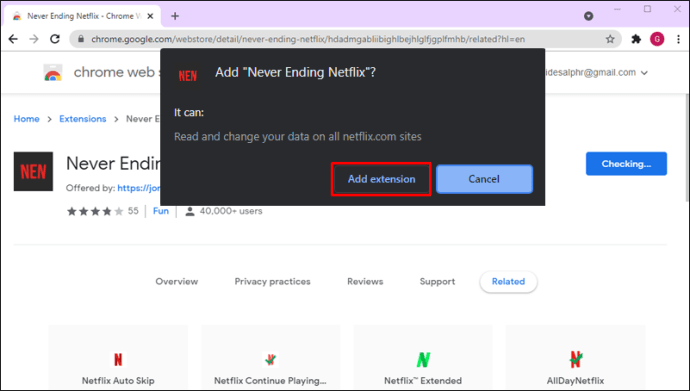
- Vizitează Netflix și bucură-te de conținutul tău preferat.

Pot dezactiva Încă vizionați pe un Firestick?
Netflix nu vă permite să dezactivați mesajul „Încă vizionați” de pe Firestick. Dar dacă ești cu adevărat enervat de asta, există câteva acțiuni pe care le poți lua. Solicitarea apare după vizionarea a trei episoade consecutive fără a utiliza comenzi, cum ar fi întreruperea, modificarea volumului, omiterea intrărilor și altele asemenea, sau după 90 de minute de vizionare.
Puteți folosi două metode pentru a opri acest lucru. Primul este să ții telecomanda lângă tine și să folosești aleatoriu comenzile pentru a preveni apariția promptului.
Al doilea este să dezactivați complet redarea automată. Și anume, atunci când vizionați emisiuni TV, puteți alege dacă doriți ca acestea să continue să se joace automat. Pentru asta, va trebui să accesați Netflix prin browser:
- Deschideți browserul și accesați Netflix.
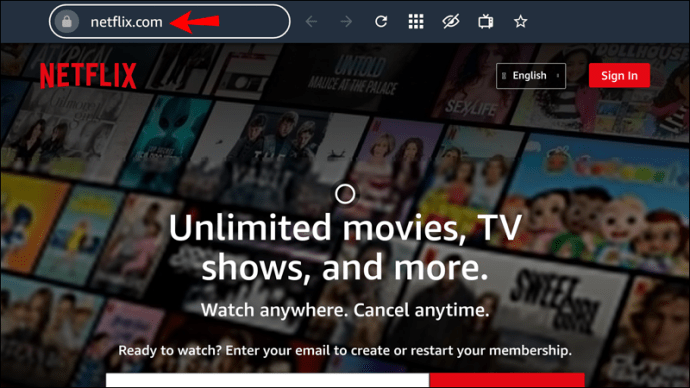
- Logheaza-te în contul tau.
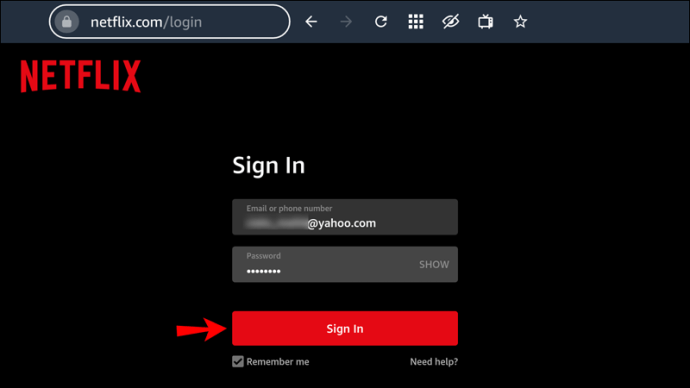
- Accesați „Profil și control parental” pentru profilul preferat.
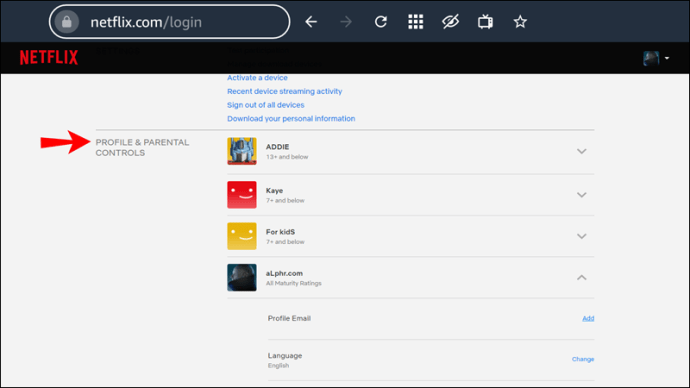
- Deschideți „Setări de redare”.
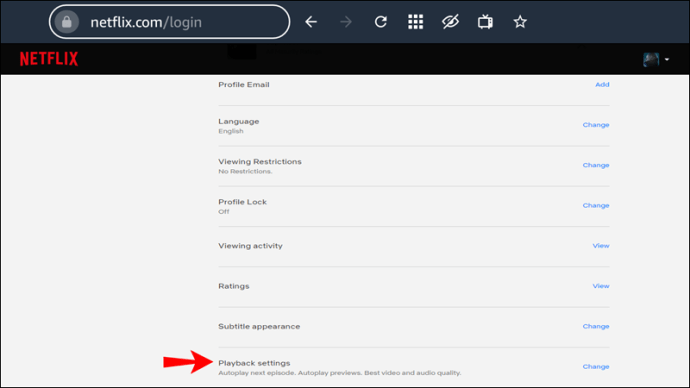
- Debifați caseta de lângă „Reda automat următorul episod dintr-o serie pe toate dispozitivele”.
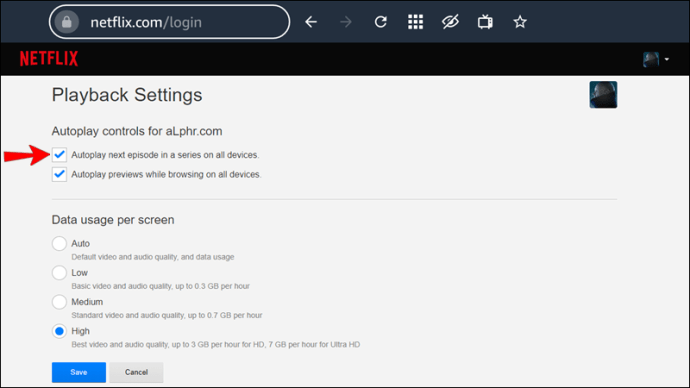
- Apăsați „Salvați”. Poate fi necesar să reîmprospătați aplicația pentru a salva noile setări. Deconectați-vă și apoi conectați-vă din nou.
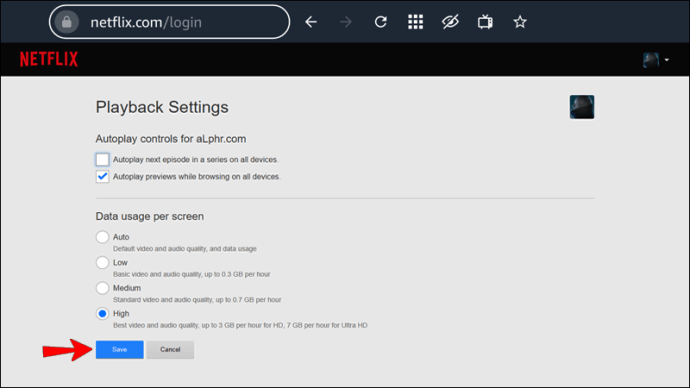
Acum, mesajul „Încă vizionați” nu va mai apărea pe ecran, dar va trebui să redați manual fiecare episod. Pe lângă faptul că nu este întrerupt de prompt, aceasta este o modalitate excelentă de a limita timpul petrecut în flux de conținut.
Rețineți că nu este posibil să dezactivați redarea automată în cadrul aplicației; trebuie să o faci prin browser.
Pot dezactiva Încă vizionați pe un dispozitiv Roku?
De asemenea, puteți transmite Netflix pe Roku. Dacă doriți să vă uitați în exces emisiunea TV fără întreruperi, vestea proastă este că Netflix nu vă permite să opriți apariția mesajului „Încă vizionați”. Mesajul va apărea automat fie după vizionarea a trei episoade la rând fără a utiliza comenzile, fie după 90 de minute de vizionare continuă.
Dacă nu doriți să vedeți acest mesaj, puteți alege una dintre cele două metode. Primul este simplu: utilizați comenzile în timp ce vizionați. Poate fi la fel de simplu ca să ridici și să scazi volumul. Netflix va ști că încă vizionați dacă interacționați cu aplicația și solicitarea nu va apărea.
A doua metodă este dezactivarea redării automate, ceea ce vă va cere să redați manual fiecare episod. Pentru a face acest lucru, va trebui să utilizați un browser. Deoarece Roku nu are o opțiune încorporată, va trebui să o instalați sau să accesați una de pe computer.
Iată pașii pe care ar trebui să-i urmezi:
- Deschideți browserul și accesați Netflix.
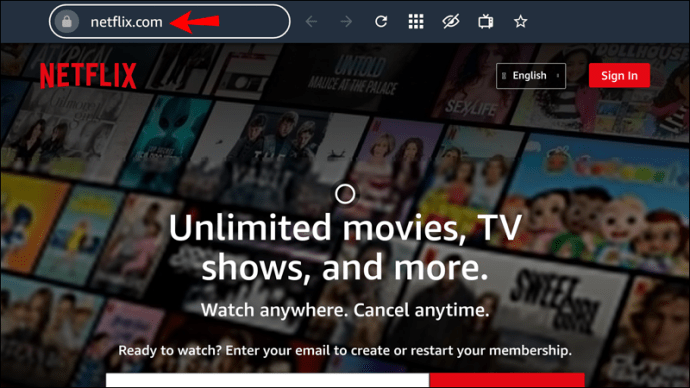
- Logheaza-te în contul tau.
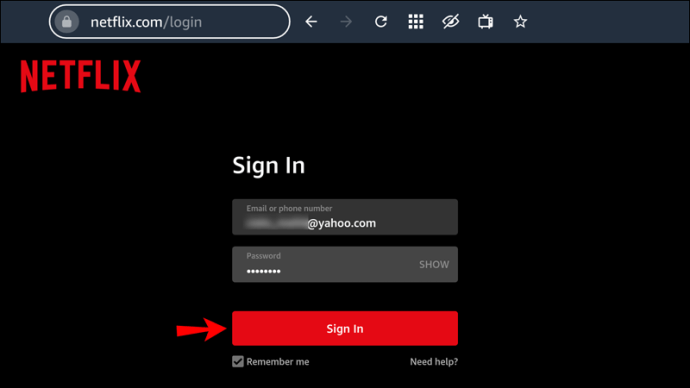
- Accesați „Profil și control parental” și selectați profilul în care doriți să modificați setările.
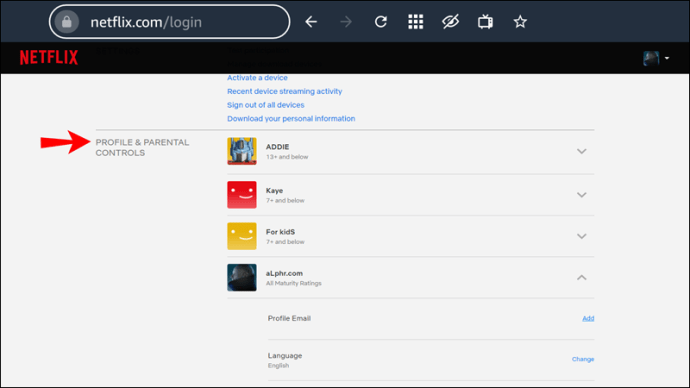
- Apăsați „Setări de redare”.
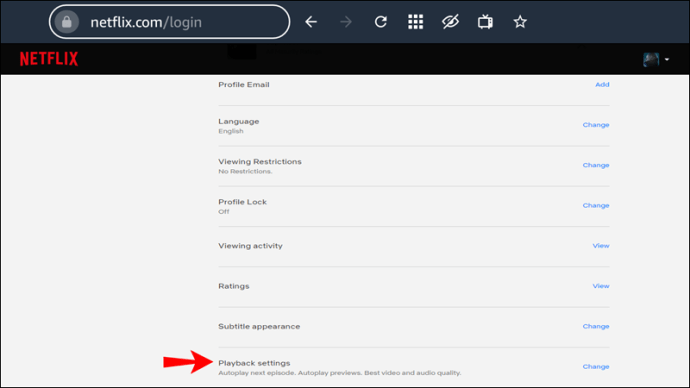
- Debifați „Reda automat următorul episod dintr-o serie pe toate dispozitivele”.
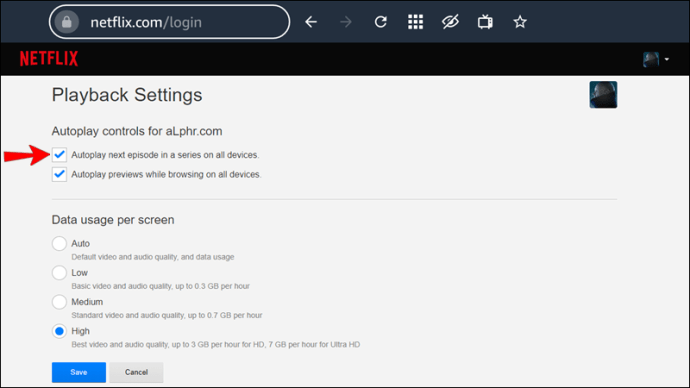
- Apăsați pe „Salvați”.
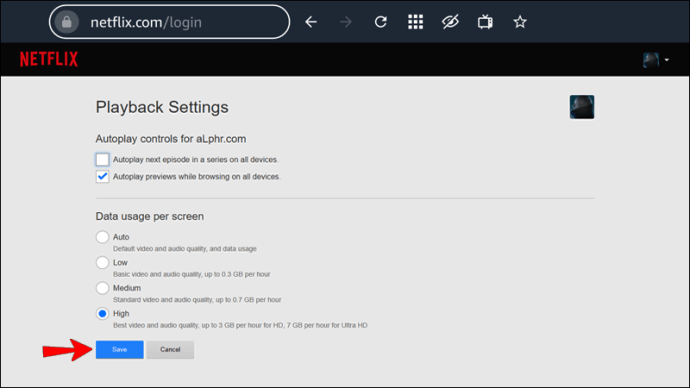
Dacă episoadele continuă să fie redate automat, poate fi necesar să vă deconectați și să vă conectați din nou pentru a reîmprospăta aplicația. Setările vor fi aplicate tuturor dispozitivelor pe care le utilizați pentru a transmite în flux Netflix.
Pot dezactiva Încă vizionați pe un dispozitiv mobil?
Din păcate, nu există niciun buton magic care să îl dezactiveze. Solicitarea va apărea după ce ați vizionat trei episoade consecutive fără interacțiune sau ați fost în flux timp de 90 de minute. Cel mai simplu mod de a preveni acest lucru este să utilizați unele dintre comenzi. Acest lucru este ușor atunci când redați în flux pe telefon, deoarece dispozitivul este întotdeauna lângă dvs. Pur și simplu atingeți unele dintre comenzi, astfel încât Netflix să știe că sunteți acolo.
O altă metodă pe care o puteți folosi este dezactivarea redării automate. Când dezactivați afișarea automată, va trebui să redați manual fiecare episod, ceea ce înseamnă că nu există solicitări enervante. Această opțiune este utilă și dacă ești serios să vizionezi un singur episod în seara asta.
Puteți dezactiva redarea automată numai printr-un browser. Deoarece setările se aplică tuturor dispozitivelor dvs., puteți alege să faceți acest lucru pe computer sau pe telefon. Pașii sunt identici pentru ambele:
- Deschideți browserul și accesați Netflix.
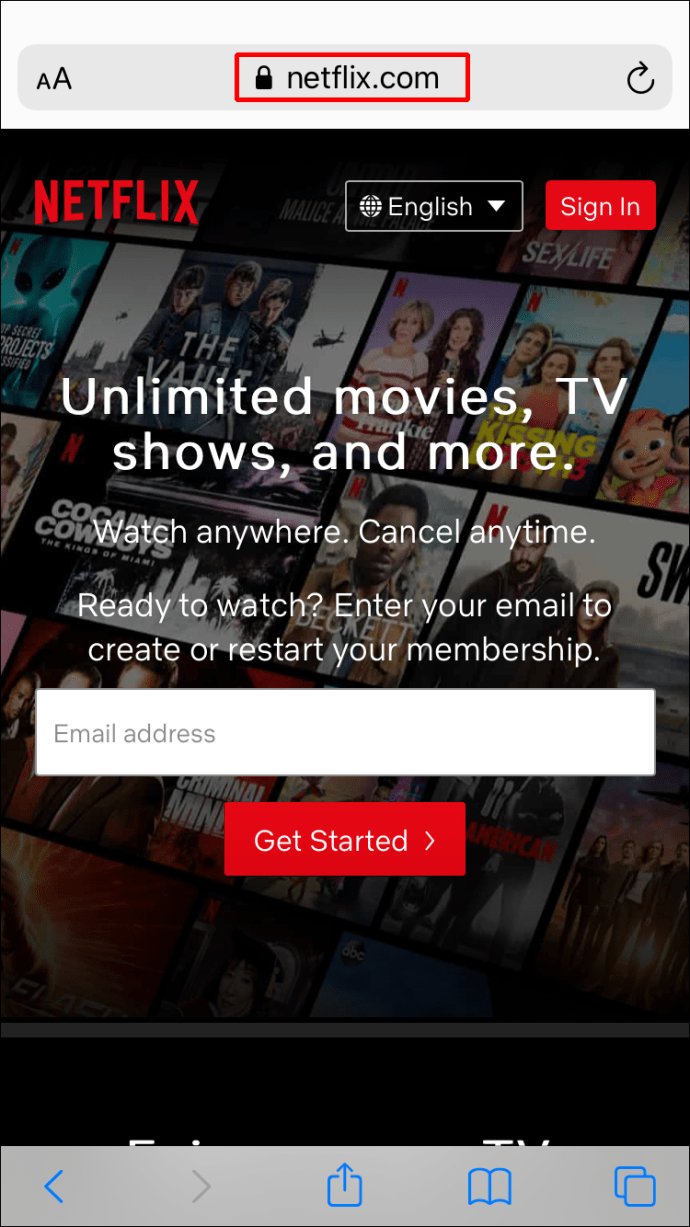
- Logheaza-te în contul tau.
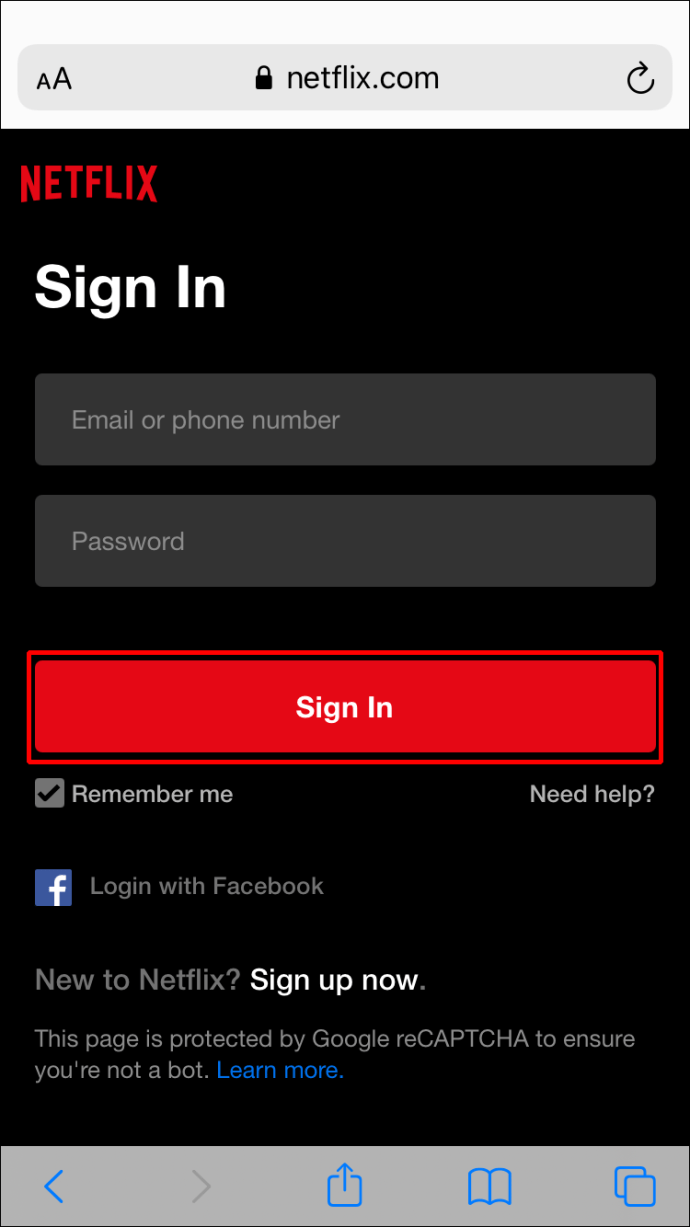
- Accesați „Profil și control parental” și selectați profilul pentru care doriți să dezactivați redarea automată.
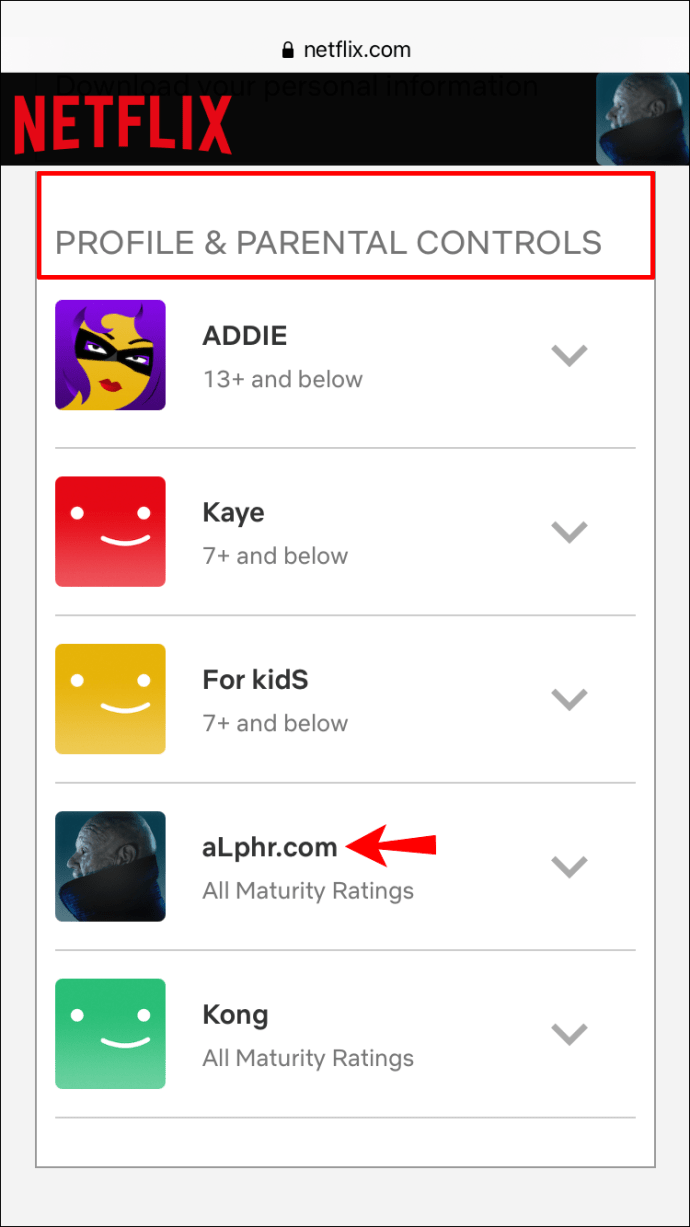
- Derulați în jos la „Setări de redare”.
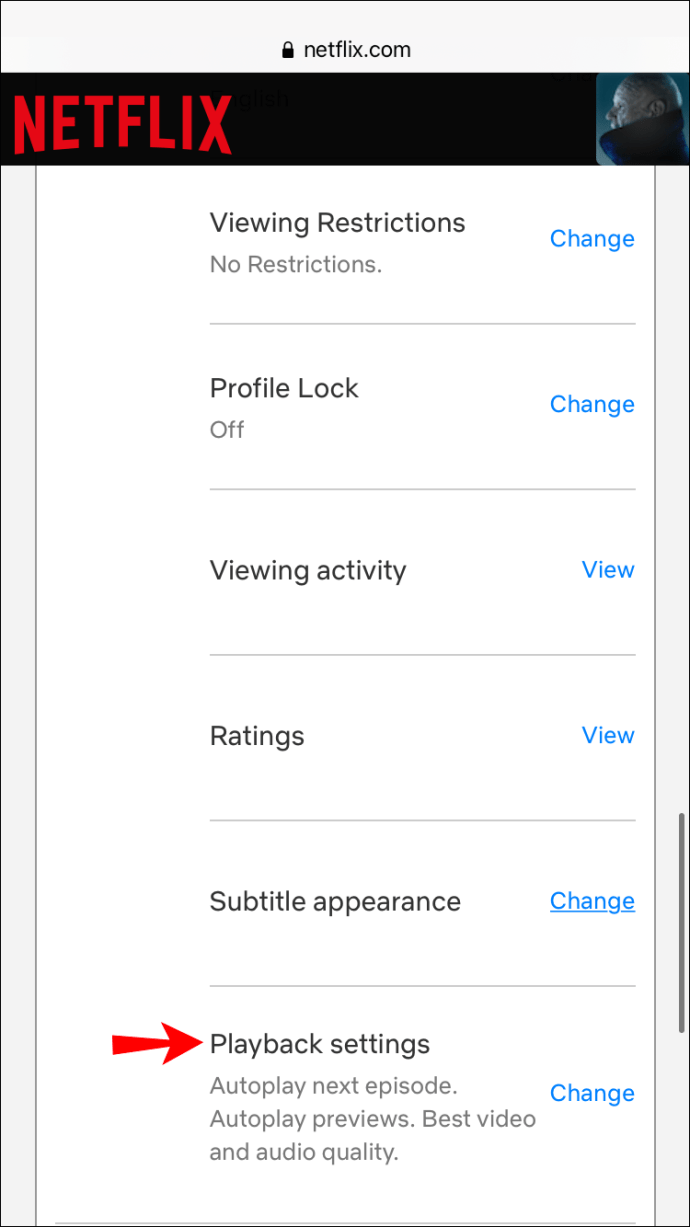
- Debifați caseta de lângă „Reda automat următorul episod dintr-o serie pe toate dispozitivele”.
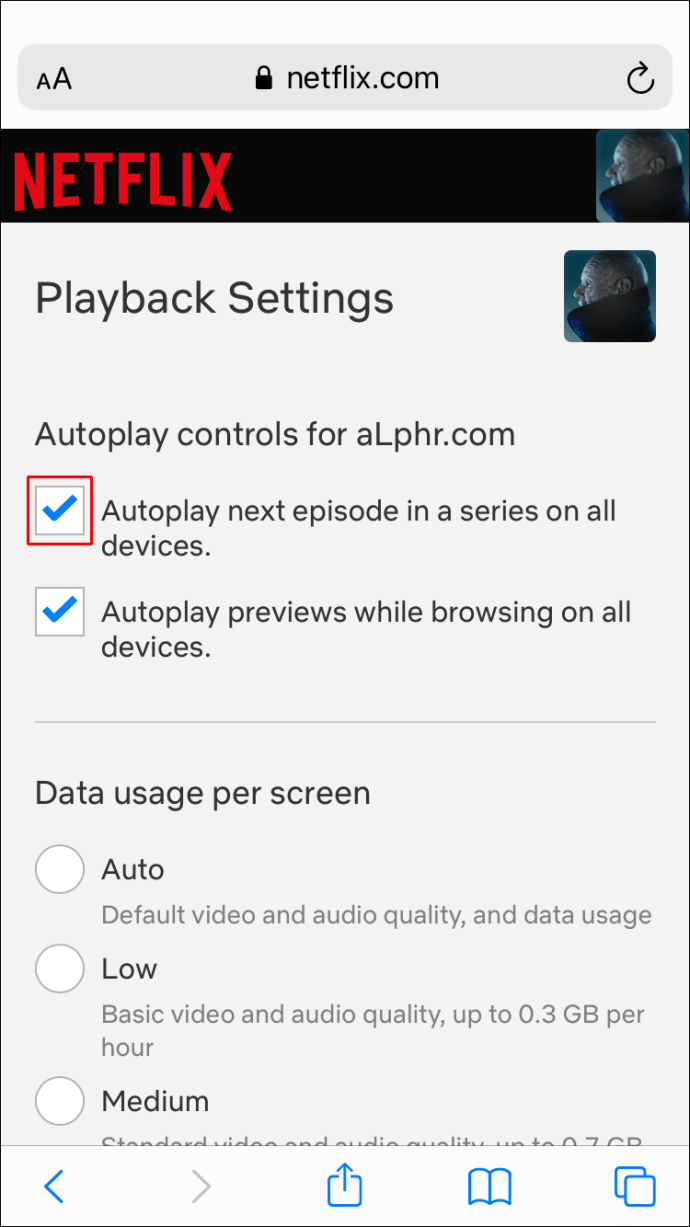
- Selectați „Salvați”.
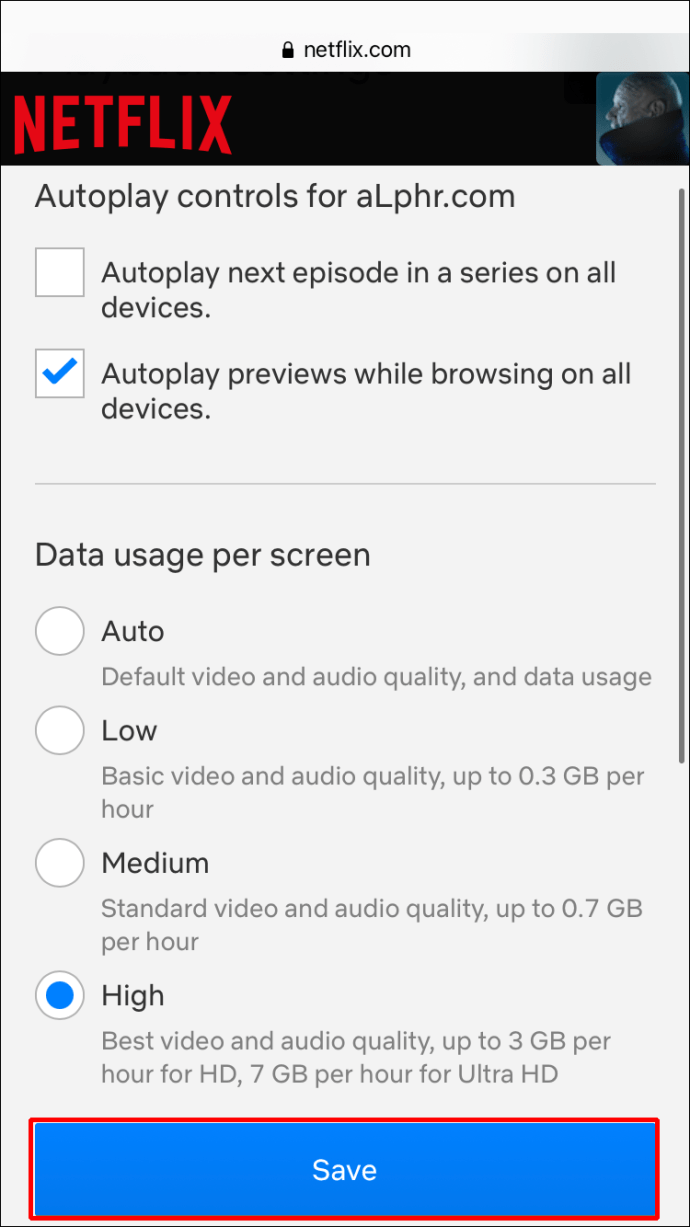
Poate fi necesar să vă reîmprospătați aplicația deconectându-vă și conectându-vă din nou pentru a salva noile setări.
Bucurați-vă de Netflix fără întreruperi
Chiar dacă mesajul „Încă vizionați” vă poate salva poziția și datele de vizualizare, mulți utilizatori nu le place, deoarece întrerupe fluxul. Netflix nu vă permite să dezactivați această funcție, dar puteți utiliza comenzi pentru a preveni apariția solicitării sau pentru a dezactiva complet redarea automată. Dacă vizionați Netflix pe computer, utilizați extensii concepute în acest scop și transmiteți în flux ore întregi fără distragere.
Credeți că mesajul „Încă vizionați” este util sau distrag atenția? Ce faci ca sa previi sa apara? Spune-ne în secțiunea de comentarii de mai jos.